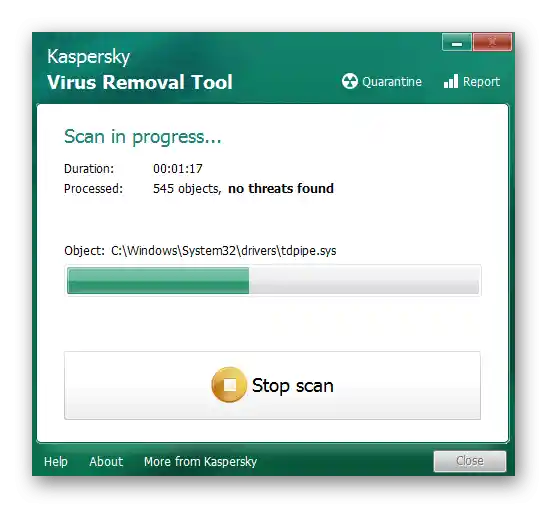Зміст:
Перед початком читання наступних інструкцій переконайтеся, що принтер увімкнений, а індикатор живлення горить. Це пов'язано з тим, що подальші дії стосуються вирішення програмних проблем, а не апаратних. Якщо обладнання зовсім не вмикається, перевірте кабель живлення та розетку.
Спосіб 1: Запуск засобу виправлення неполадок
Найпростіший варіант, що не вимагає від користувача практично жодних дій, — запуск автоматичного засобу усунення неполадок, пов'язаних із роботою принтера.Це штатний інструмент операційної системи, що дозволяє швидко перевірити основні причини, чому пристрій розпізнається як вимкнене.
- За допомогою меню "Пуск" відкрийте додаток "Параметри".
- В ньому виберіть категорію "Оновлення та безпека".
- Через панель зліва перейдіть до "Усунення неполадок".
- У списку є кілька інструментів, що відповідають за діагностику різних пристроїв і функцій ОС. Вам потрібно вибрати "Принтер".
- Як тільки натиснете на рядок з назвою засобу, з'явиться кнопка "Запустити засіб усунення неполадок".
- Після натискання одразу ж почнеться пошук можливих проблем, що займе буквально кілька секунд.
- Якщо найпоширеніші неполадки не були виявлені, потрібно вручну вказати неправильно працюючий принтер, знайшовши його в запропонованому списку встановленого обладнання.
- Сканування продовжиться, а по закінченні ви отримаєте сповіщення, чи вдалося знайти і виправити які-небудь проблеми.
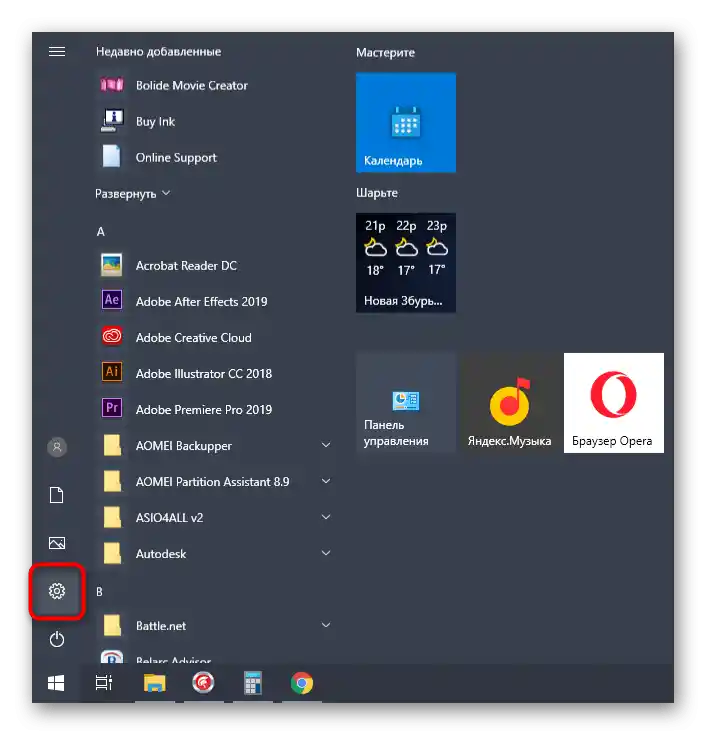
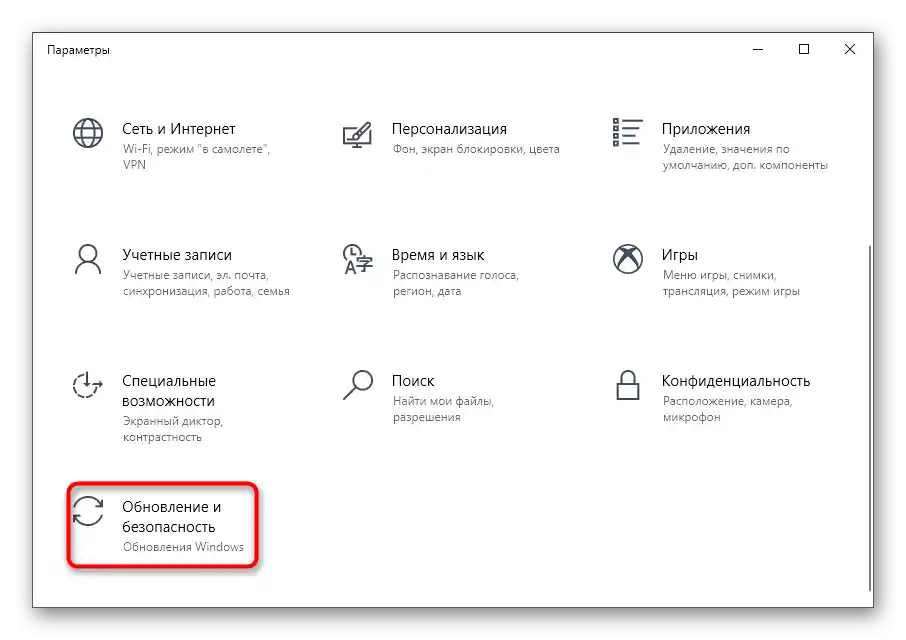
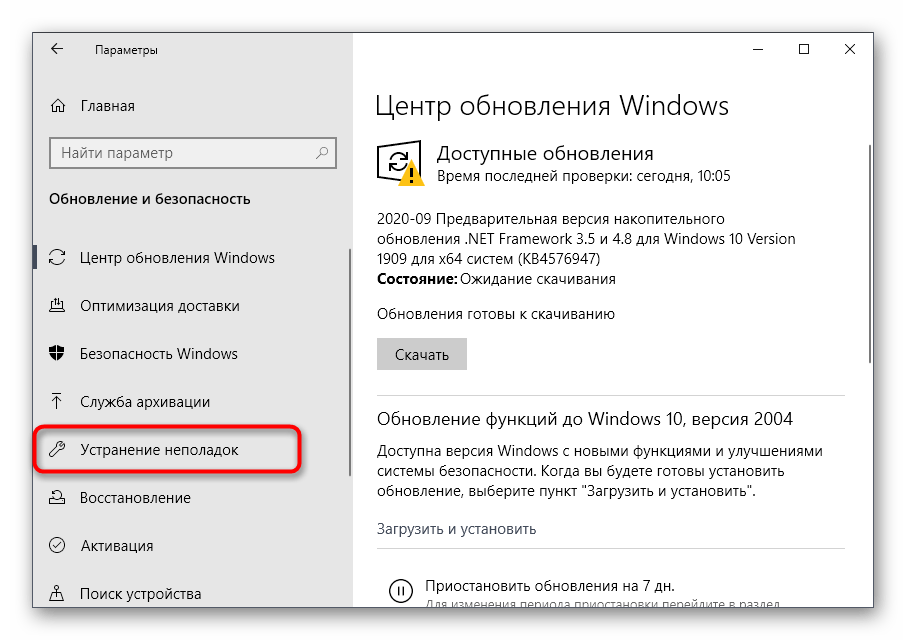
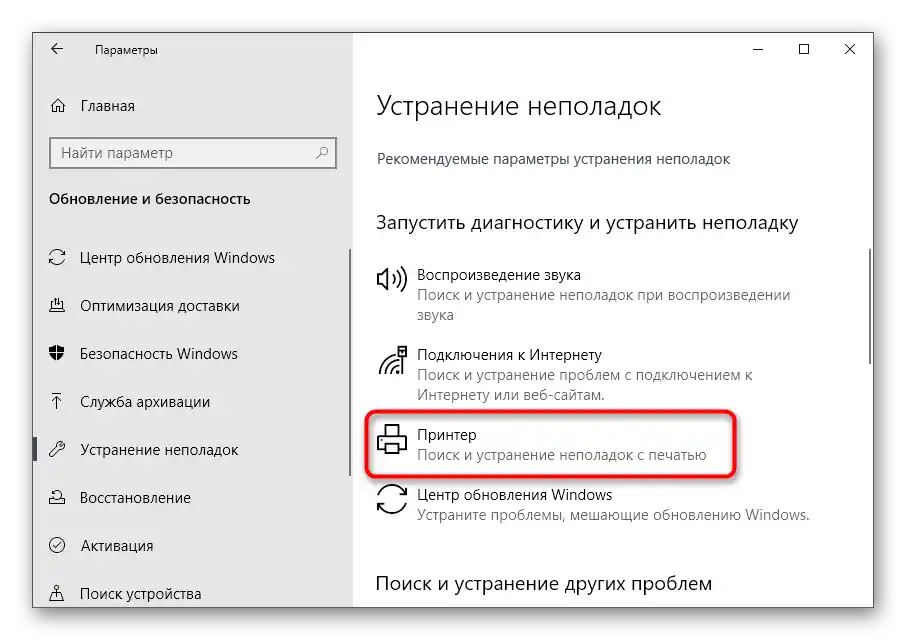
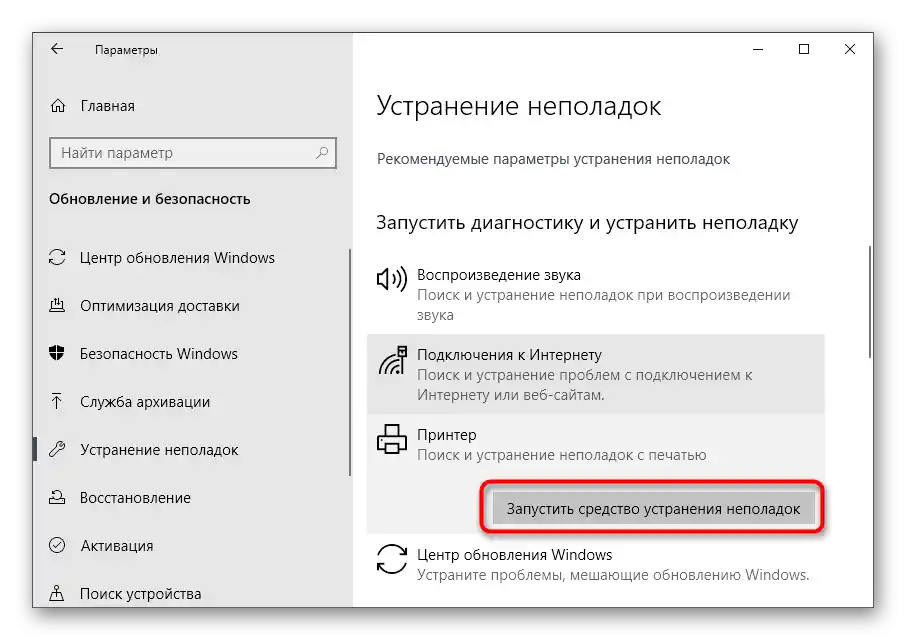
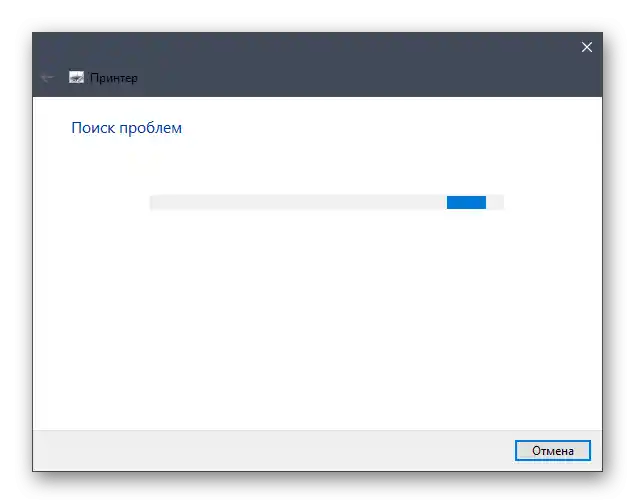
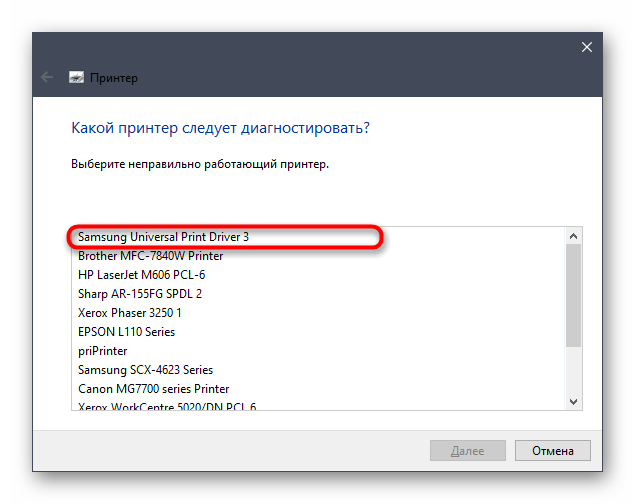
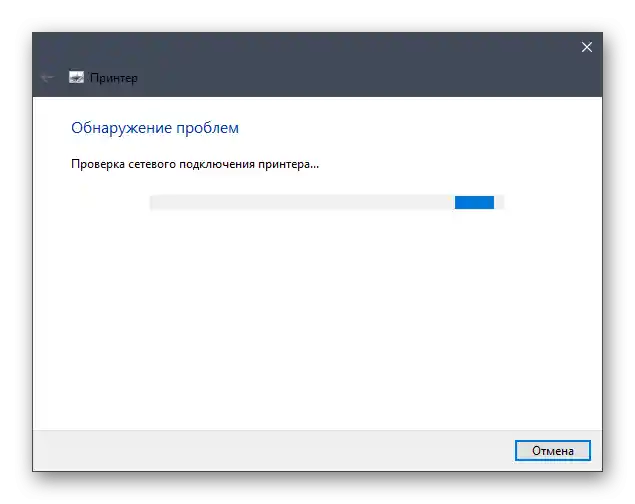
Цей засіб часто не приносить бажаного результату, оскільки не завжди вдається виявити неполадки, пов'язані з станом принтера. Однак його все ж слід запустити, щоб заощадити свій час — раптом проблема криється на поверхні.
Спосіб 2: Перевірка служби "Диспетчера друку"
Розглянуте тільки що засіб повинно самостійно перевірити службу "Диспетчера друку", яка і відповідає за роботу принтера в ОС. Однак це відбувається не завжди, оскільки може бути пов'язано з користувацькими налаштуваннями або системними збоїми.Тоді статус служби потрібно дізнатися самостійно, виконавши такі кроки:
- Відкрийте "Пуск", за допомогою пошуку знайдіть додаток "Служби" та перейдіть до нього.
- З списку імен виберіть "Диспетчер друку" та двічі клацніть на цю службу.
- В з'явленому вікні властивостей переконайтеся, що тип запуску встановлено на значення "Автоматично", а поточний стан — "Виконується". Якщо це не так, змініть параметри, вручну активуйте службу та збережіть зміни.
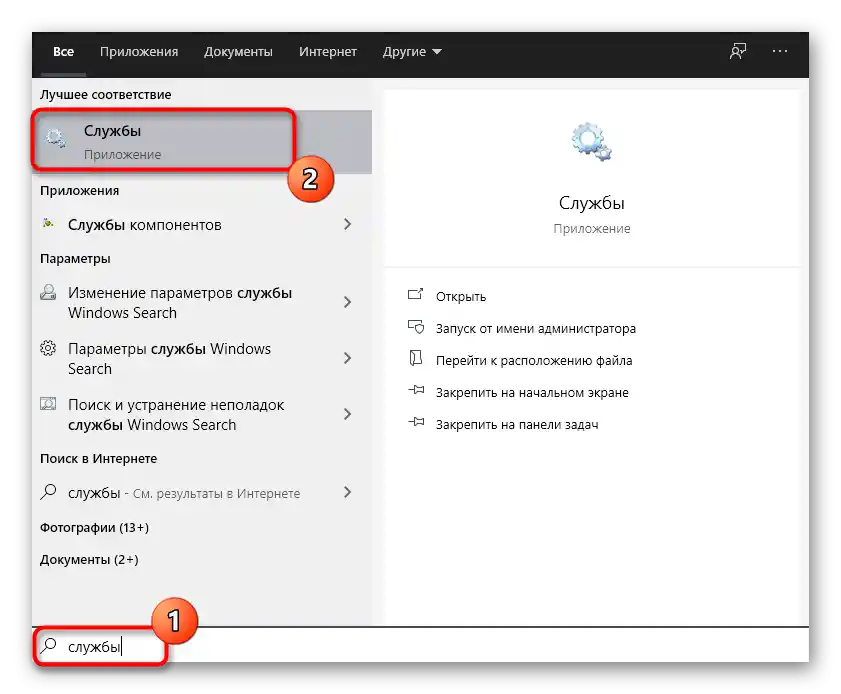
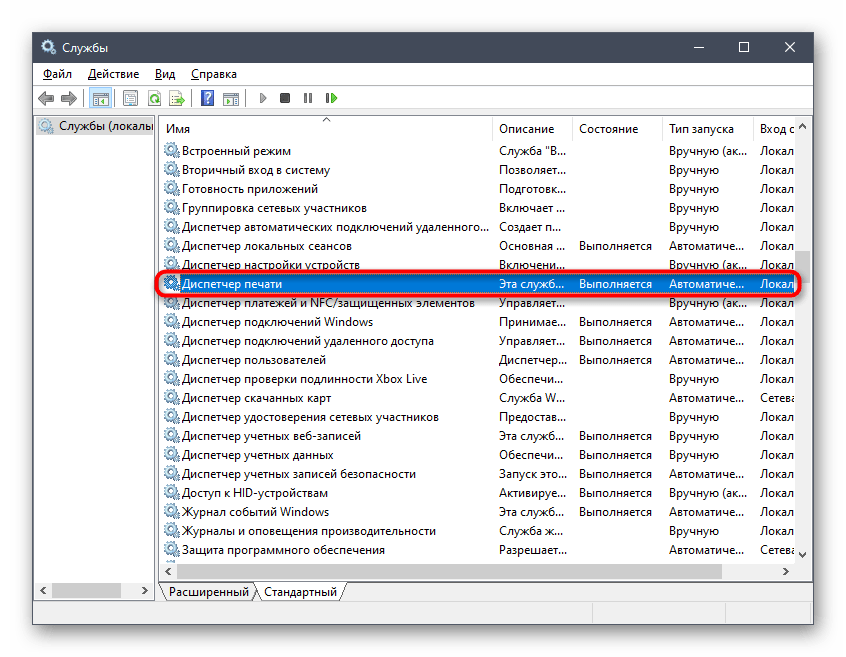
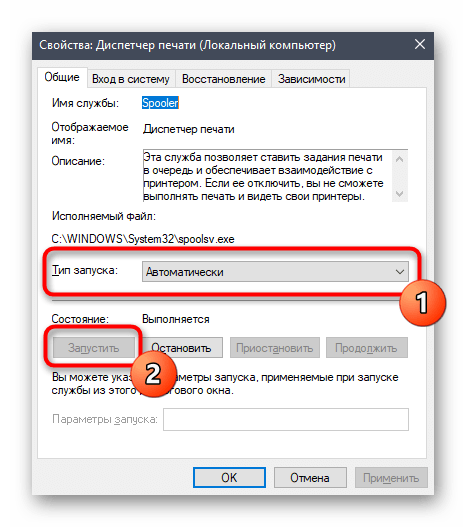
Більше ніяких дій здійснювати не потрібно, спробуйте запустити друк цього разу. Якщо "Диспетчер друку" і так активний, використовуйте наступні методи.
Спосіб 3: Перевірка стану пристрою
Розглянемо основну причину, чому найчастіше з'являється помилка з текстом "Принтер вимкнено". Іноді відбуваються системні або апаратні збої, через що пристрій на секунду вимикається або завершує свою роботу. Таку ситуацію може відтворити і користувач, якщо екстрено вимкне живлення принтера або квартиру обесточать. В результаті при наступному запуску принтер перейде в режим автономної роботи, а друк призупиниться. Перевіряти і виправляти цю ситуацію слід самостійно.
- Через те ж додаток "Параметри" відкрийте меню "Пристрої".
- У списку типів пристроїв знайдіть "Принтери та сканери".
- Натисніть на рядок з принтером, який зараз не працює.
- З'являться кнопки дій, де клацніть "Відкрити чергу".
- В новому вікні розгорніть випадаюче меню "Принтер".
- Переконайтеся, що біля пунктів "Призупинити друк" та "Працювати автономно" немає галочок. Якщо вони встановлені, натисніть на ці пункти, щоб зняти їх.
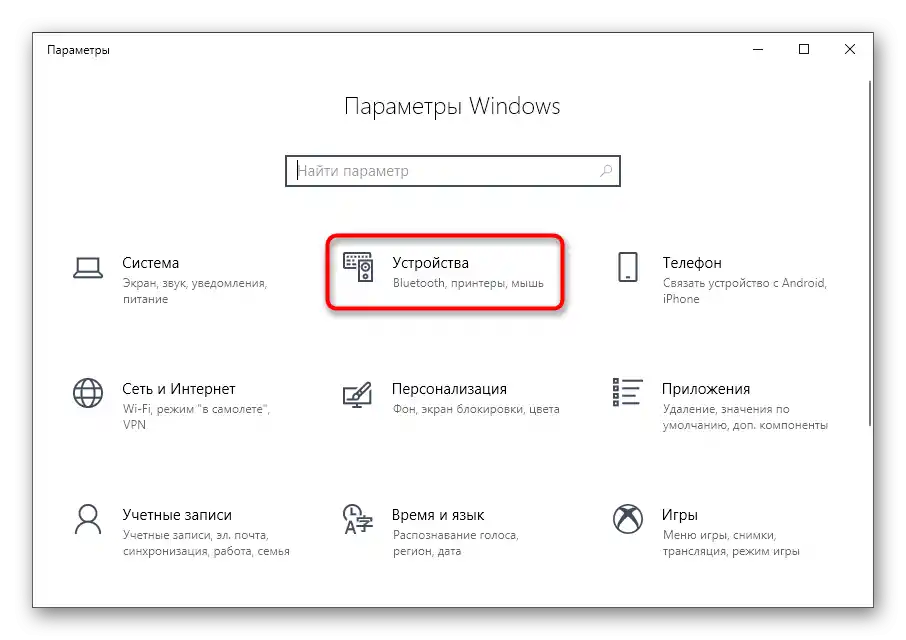
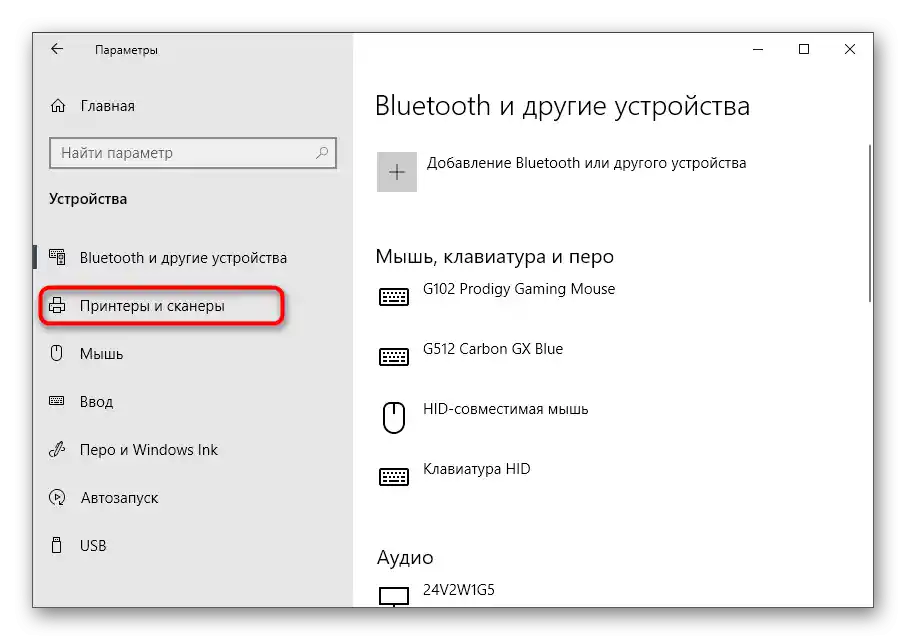
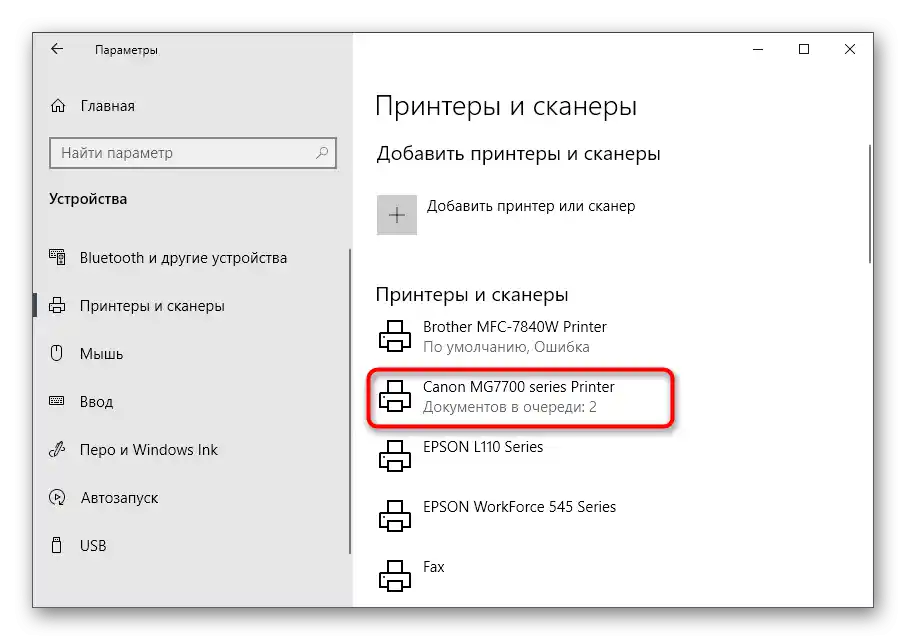
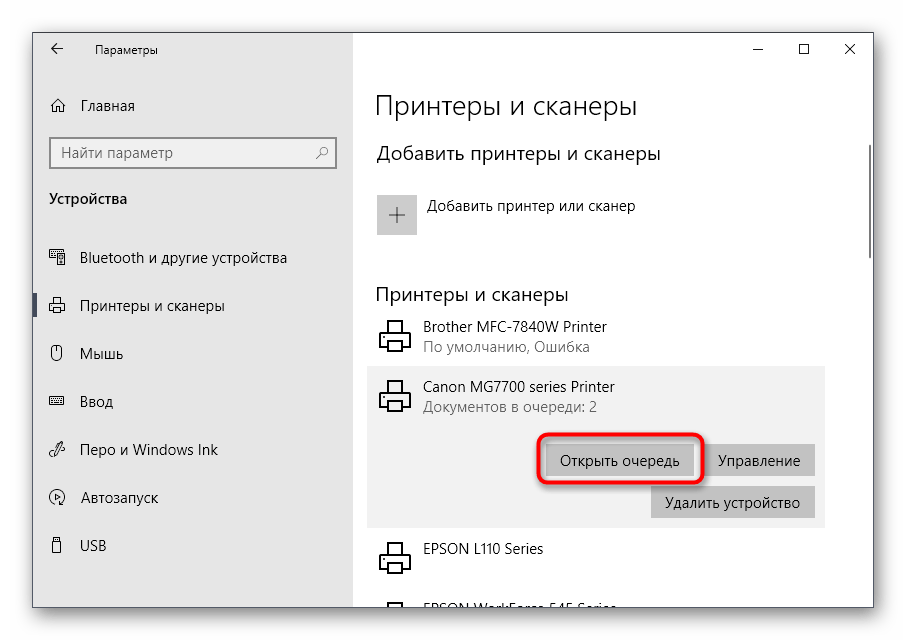
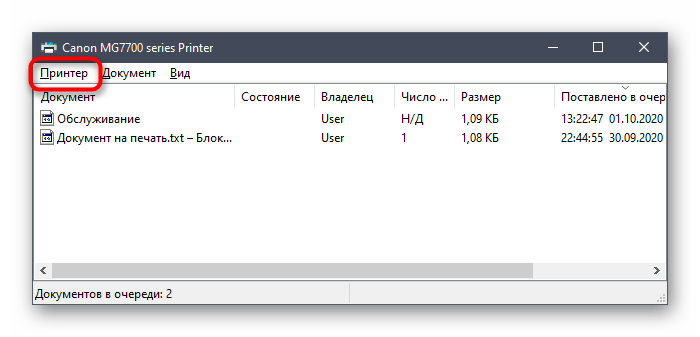
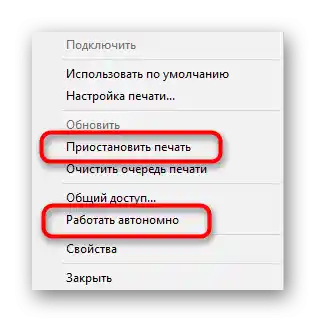
Як тільки ви переведете принтер у нормальний режим і запустите його роботу, документи, що знаходяться в черзі, повинні відправитися на друк.Якщо вони там відсутні або цього не сталося, спробуйте повторно запустити друк будь-якого файлу.
Спосіб 4: Перевірка портів
Метод актуальний лише для деяких моделей принтерів, які використовують особливі порти при двосторонньому обміні даними з комп'ютером. Справа в тому, що в налаштуваннях ОС необхідна для взаємодії пристроїв функція може бути вимкнена, якщо йдеться про такі нестандартні порти, що й викликає помилку з текстом "Принтер вимкнено". Для її усунення потрібно лише активувати цю саму функцію.
- Через інструмент пошуку в "Пуск" перейдіть до програми "Панель управління".
- Відкрийте меню "Адміністрування".
- Двічі клацніть на останньому пункті "Управління друком".
- Відразу з'явиться список підключених принтерів, серед яких знайдіть цікавий, а потім так само натисніть на нього двічі для відкриття нового вікна "Властивості".
- Перемістіться на вкладку "Порти".
- Кожен принтер використовує лише один порт, тому знайдіть той, який позначений галочкою, виділіть його одиночним кліком лівою кнопкою миші та натисніть "Налаштувати порт".
- Позначте галочкою пункт "Стан SNMP дозволено" та підтвердіть зміни.
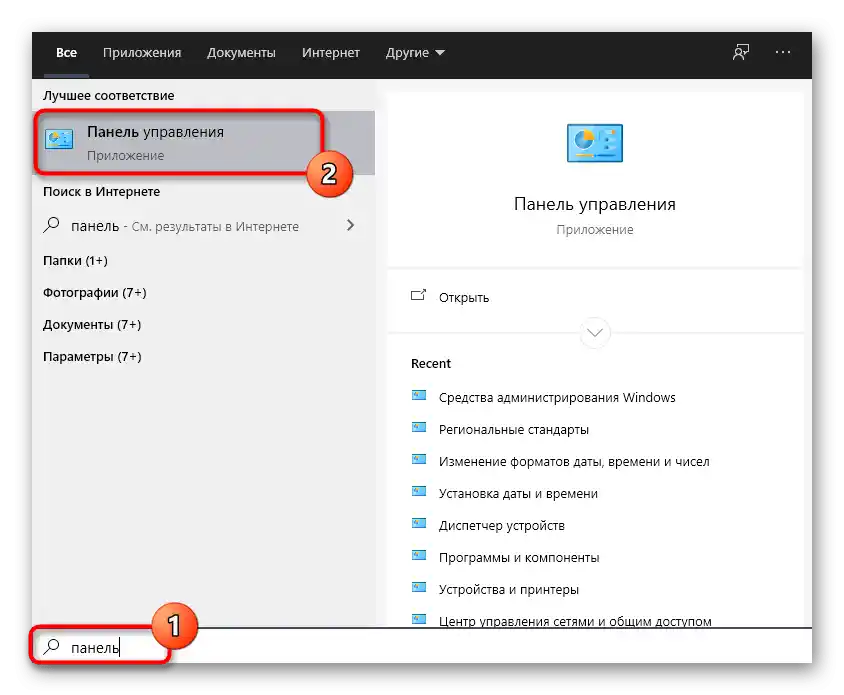
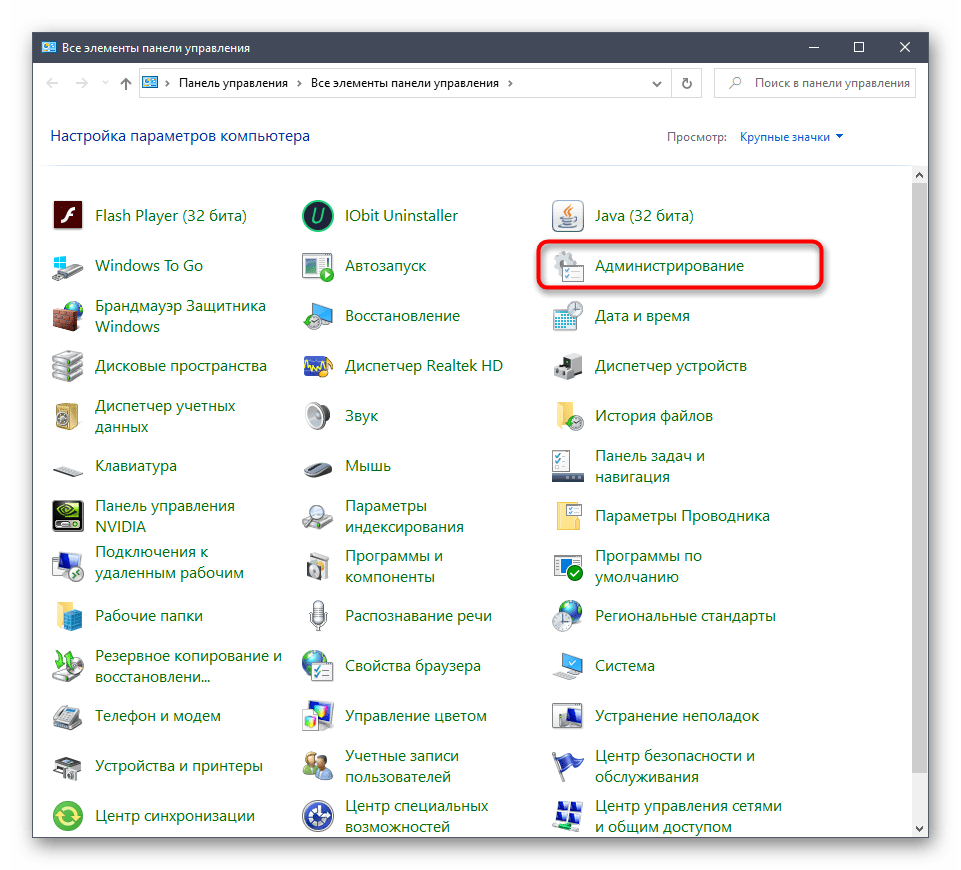
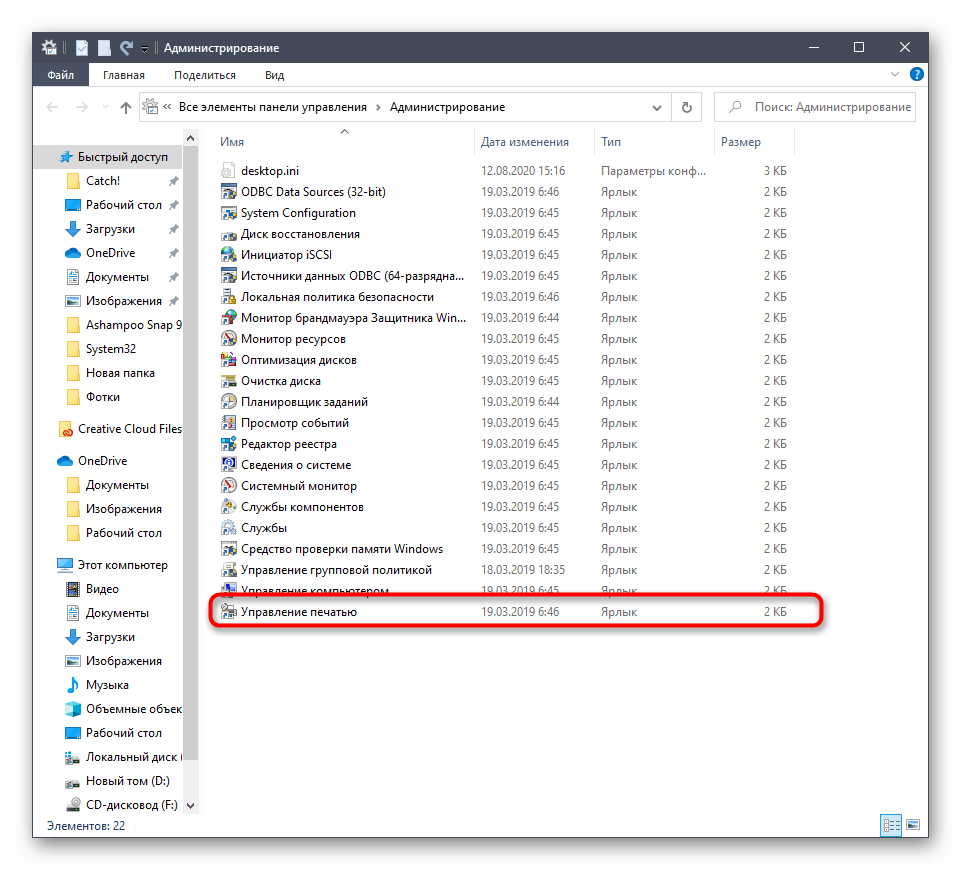
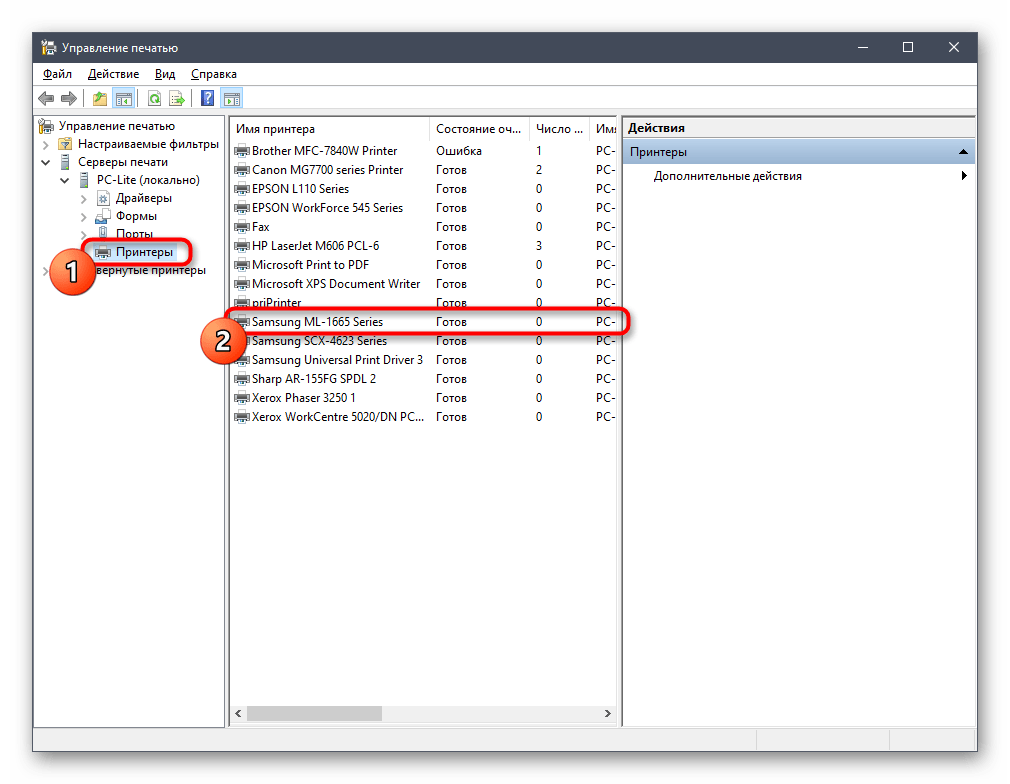
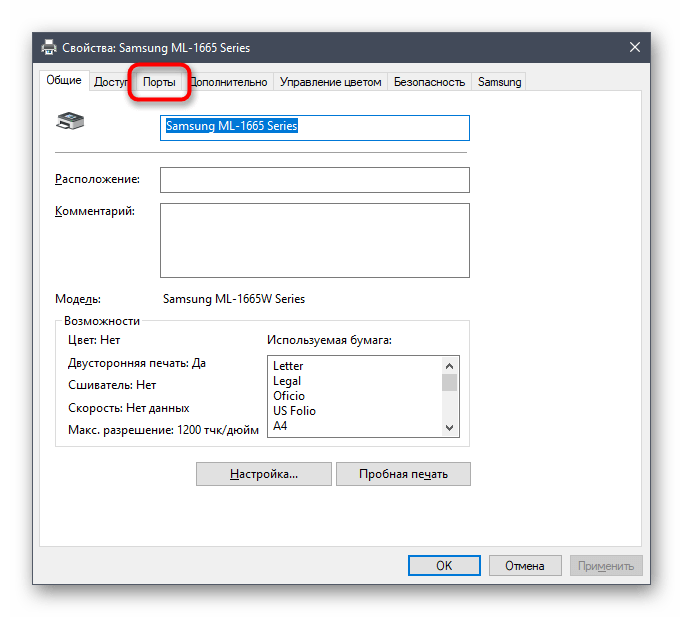
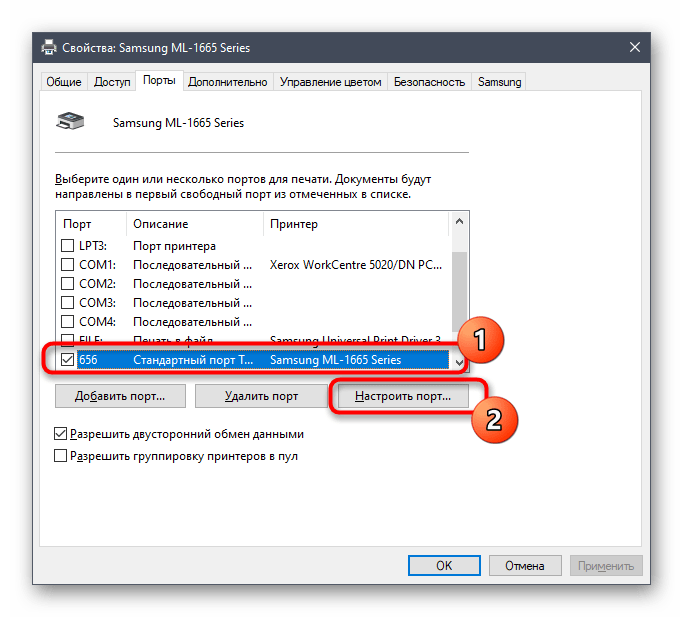
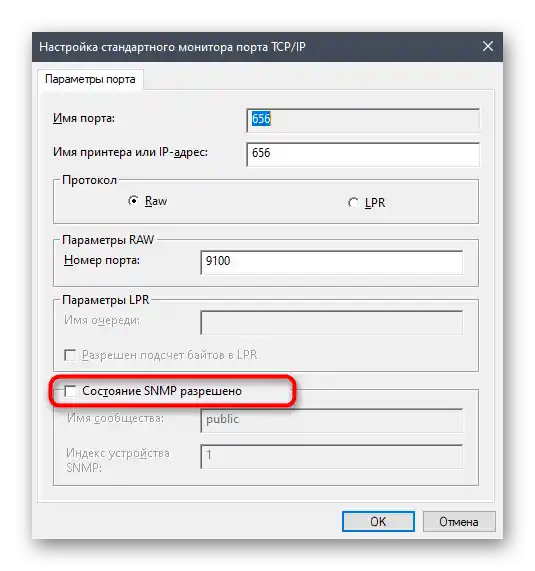
Спосіб 5: Увімкнення спільного доступу
Ця рекомендація підходить лише тим, хто стикається з проблемами при взаємодії з мережевим принтером. Помилка друку може бути пов'язана з неправильно налаштованим спільним доступом або його відсутністю. Власникам такого обладнання та користувачам, які друкують документи по локальній мережі, радимо ознайомитися зі спеціальними посібниками на нашому сайті, перейшовши за наступними посиланнями.
Детальніше:
Налаштування мережевого принтера
Підключення та налаштування принтера для локальної мережі
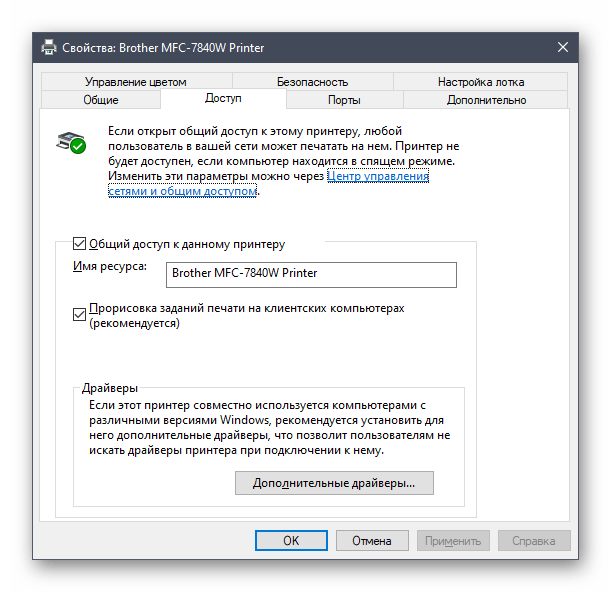
Спосіб 6: Перевірка комп'ютера на наявність вірусів
Залишилося лише розібратися з останньою причиною, яка може викликати проблеми з друком.Виникнення розглянутої помилки можливе, якщо на комп'ютері є віруси певної категорії, які заважають підключенню пристроїв через USB. Хоча це трапляється вкрай рідко, просканувати Windows на наявність шкідливого ПЗ слід, особливо коли жодна з попередніх рекомендацій не допомогла. Для отримання додаткової інформації зверніться до окремого матеріалу від нашого автора.
Докладніше: Боротьба з комп